Windows 10 hat das Feature, dass es fehlerhafte Rechtschreibung korrigiert bzw. durch einen roten Unterstrich markiert. Diese Funktion ist Euch vielleicht auch schon aus anderen Programmen, wie z.B. Microsoft Word oder Excel bekannt. Aber auch bei Windows 10 direkt ist eine Rechtschreibprüfung integriert und auch automatisch aktiviert.
Wenn Ihr also z.B. in einem Windows 10 Eingabefeld ein falsch geschriebenes Wort eingebt (siehe Abbildung), dann unterstreicht Windows 10 dieses fehlerhafte Wort automatisch mit einem roten Strich.
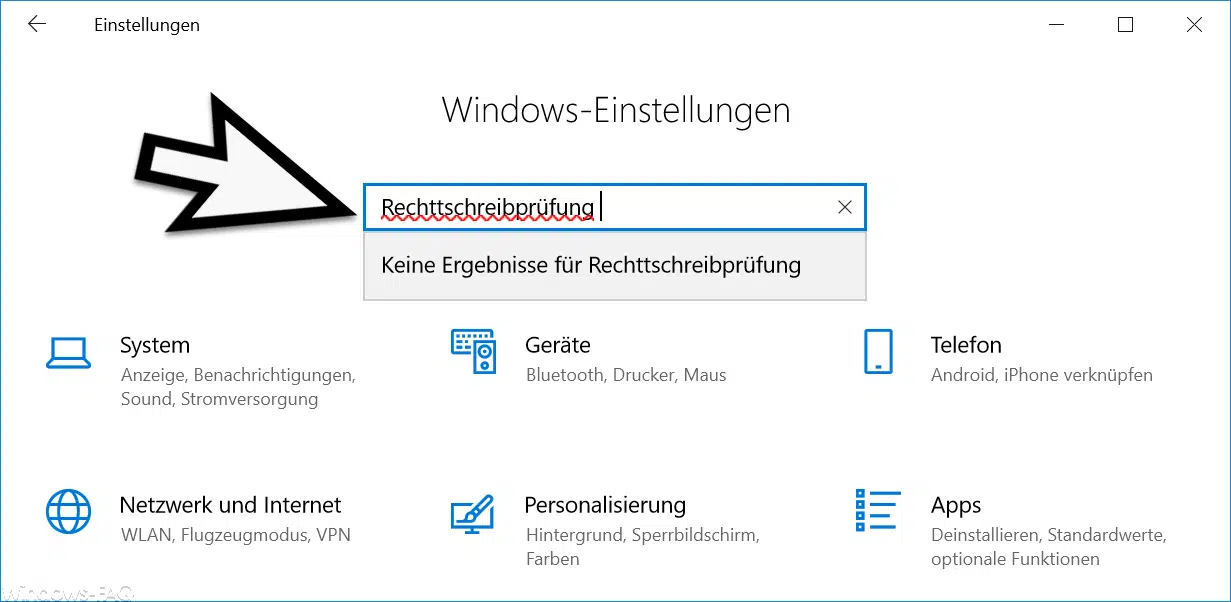
Diese Markierung falsch geschriebener Worte kann aber auch störend sein und deswegen hat Microsoft eine Möglichkeit geschaffen, diese Schreibprüfung abzuschalten bzw. zu deaktivieren. Ruft dazu einfach in den Windows Einstellungen den Punkt
Geräte (Bluetooth, Drucker, Maus, Eingabe)
auf und wechselt dann anschließend in der linken Optionsleiste auf den Punkt
Eingabe
Das darauf erscheinende Einstellungsfenster sieht wie folgt aus.
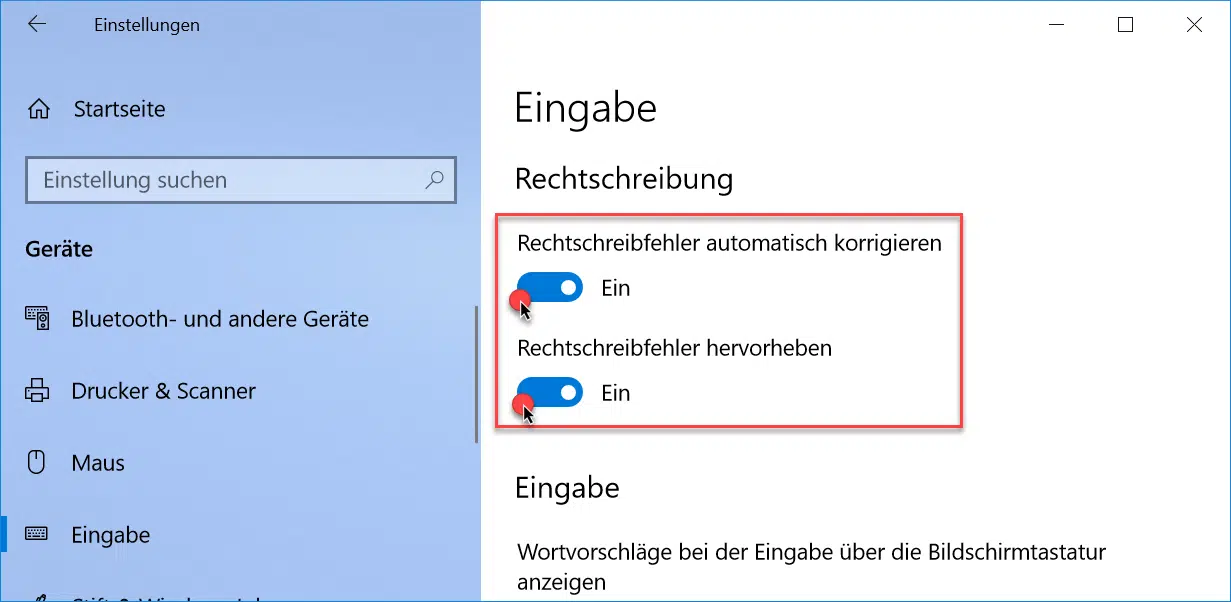
Hier könnt Ihr nun die beiden in Frage kommenden Optionen zur Rechtschreibung deaktivieren. Folgende Optionen stehen dabei zur Auswahl.
- Rechtschreibfehler automatisch korrigieren
- Rechtschreibfehler hervorheben
Beide Optionen sind standardmäßig aktiviert. Wenn Ihr diese Optionen deaktiviert, sieht die erste Abbildung dann bei Eingabe eines falsch geschriebenen Wortes wie folgt aus. Jegliche Änderungen an diesen Optionen werden übrigens sofort aktiv.
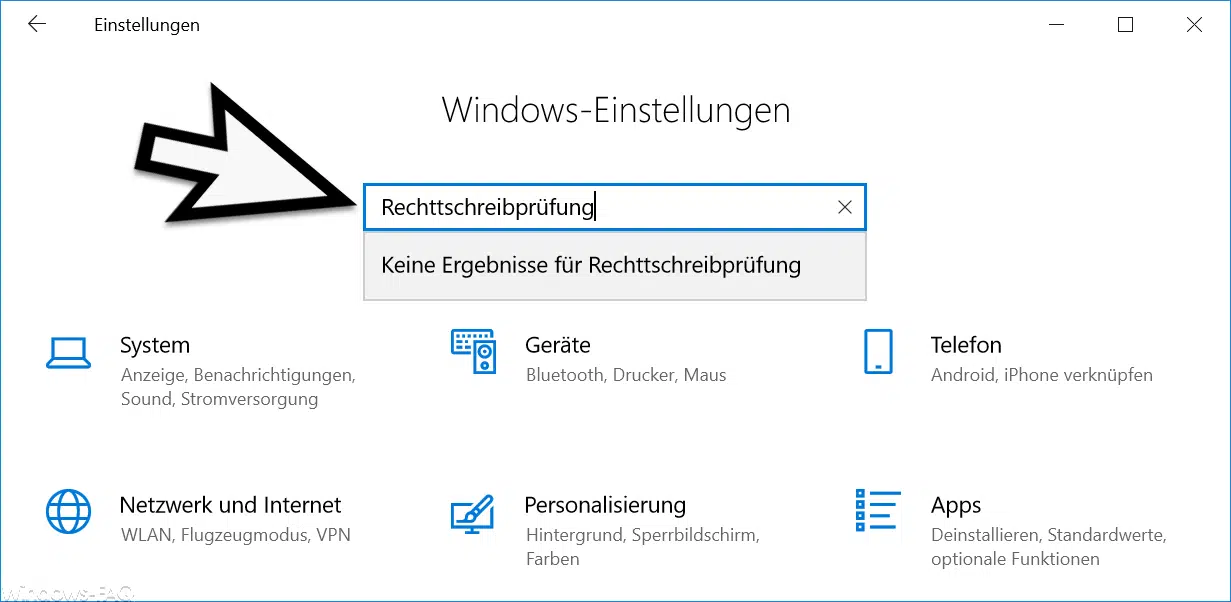
Achtung: Diese Einstellungen haben allerdings nicht auf alle Programme unter Windows 10 einen Einfluss. Programme oder Apps wie Microsoft Word, Excel, PowerPoint oder auch Outlook haben eine eigene Rechtschreibprüfung, die über diese Option nicht deaktiviert wird. Diese Rechtschreibprüfung muss dann in den Optionen der einzelnen Programme extra deaktiviert oder aktiviert werden.





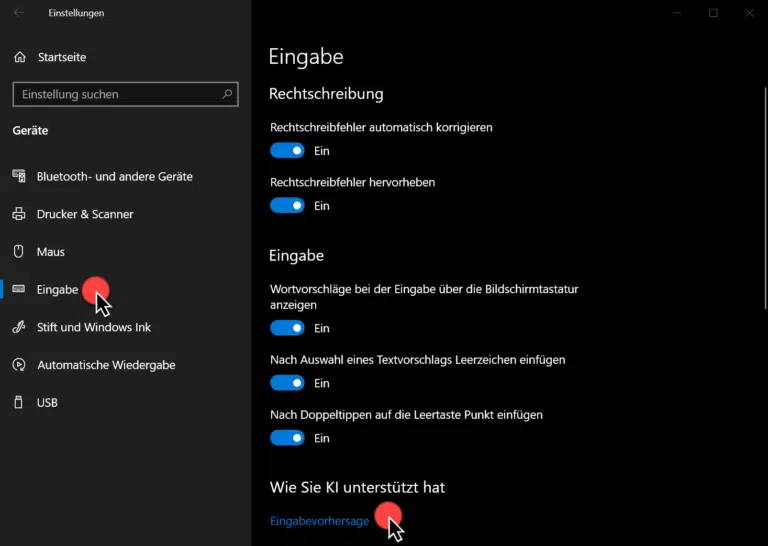



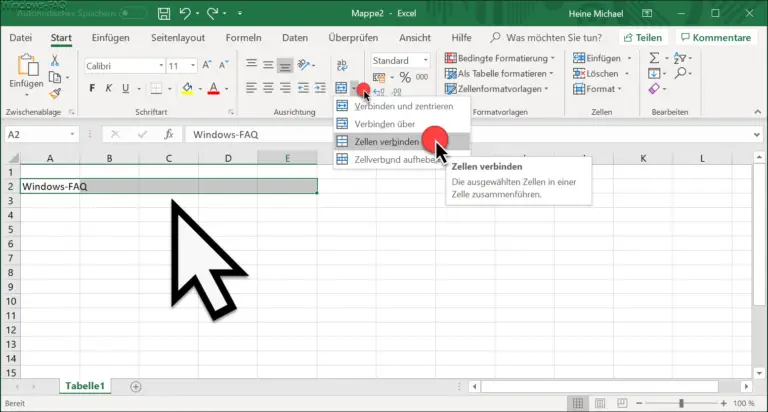


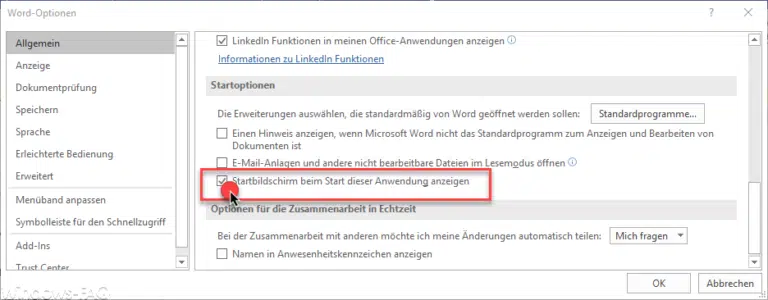
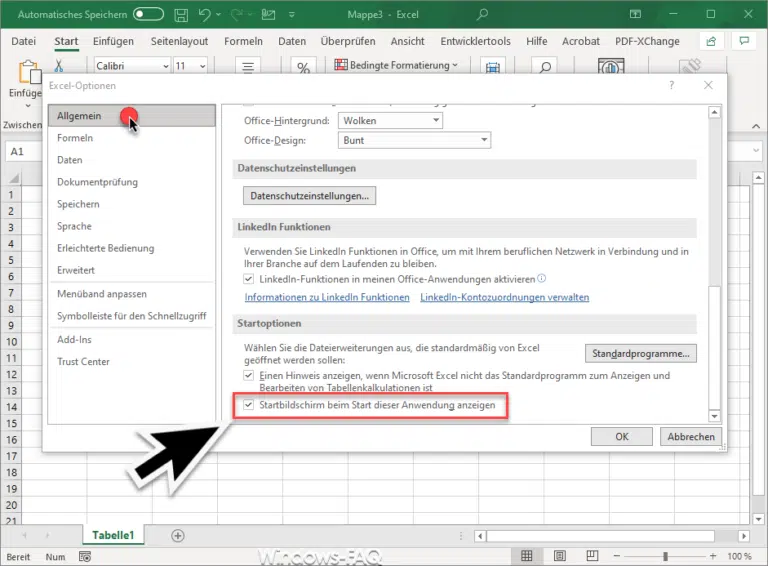
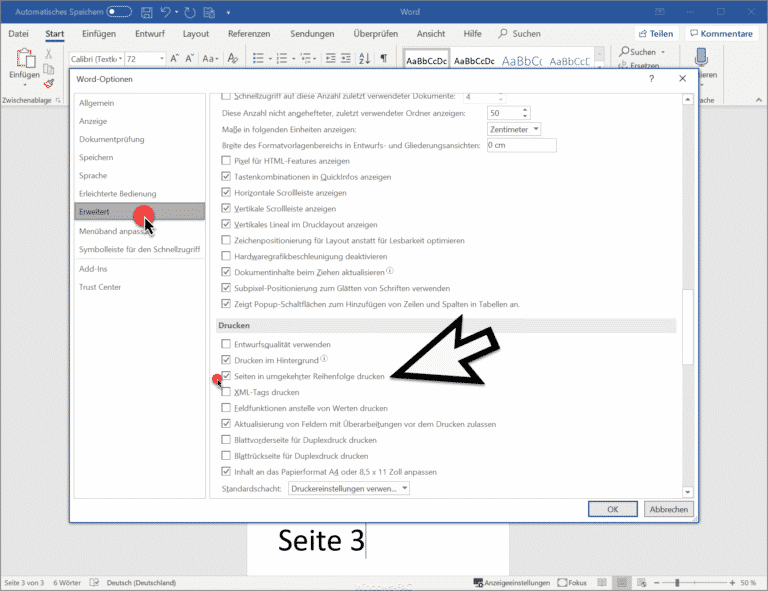

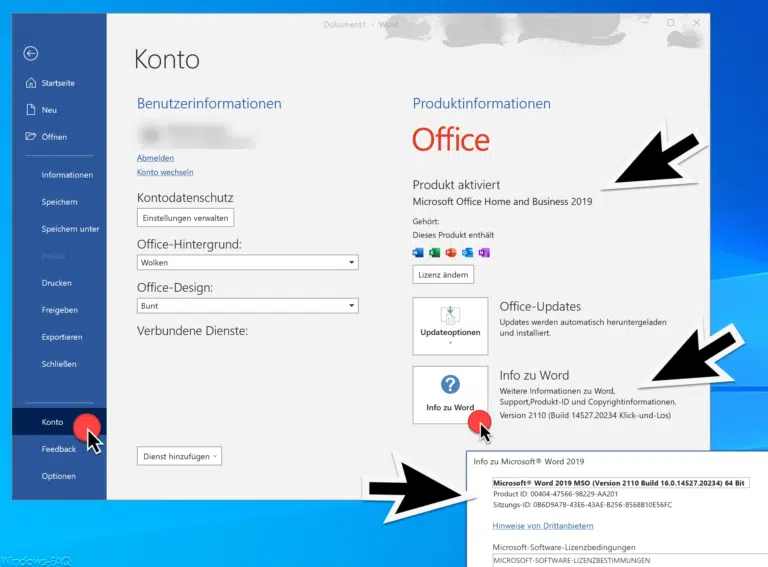



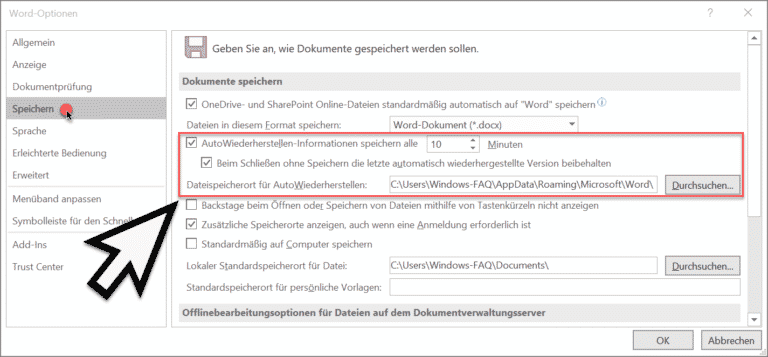
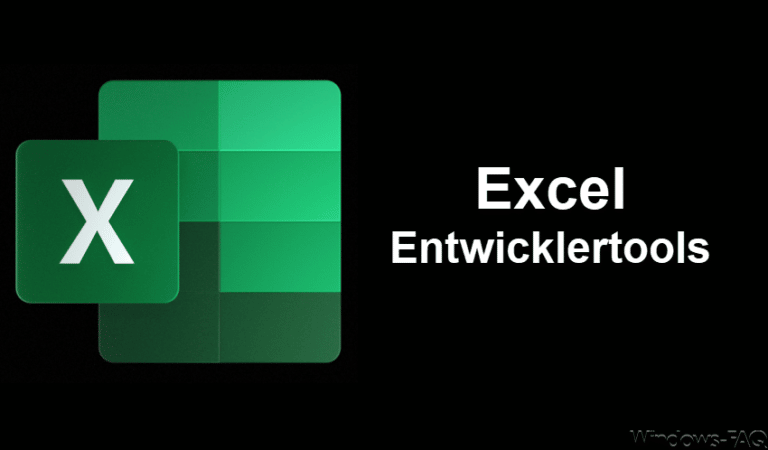

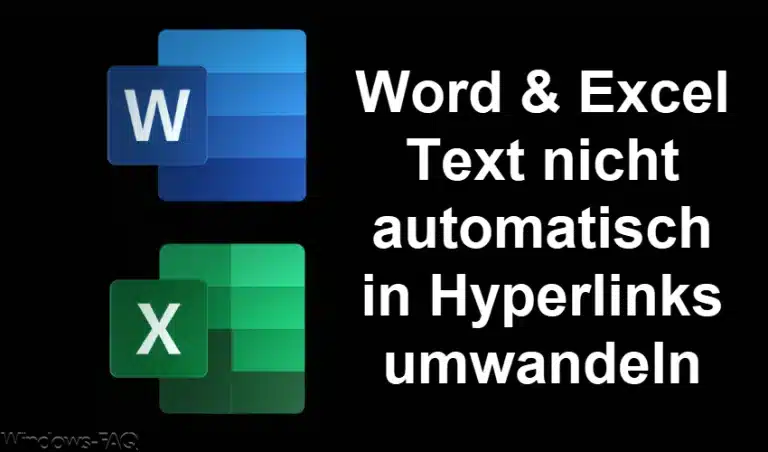



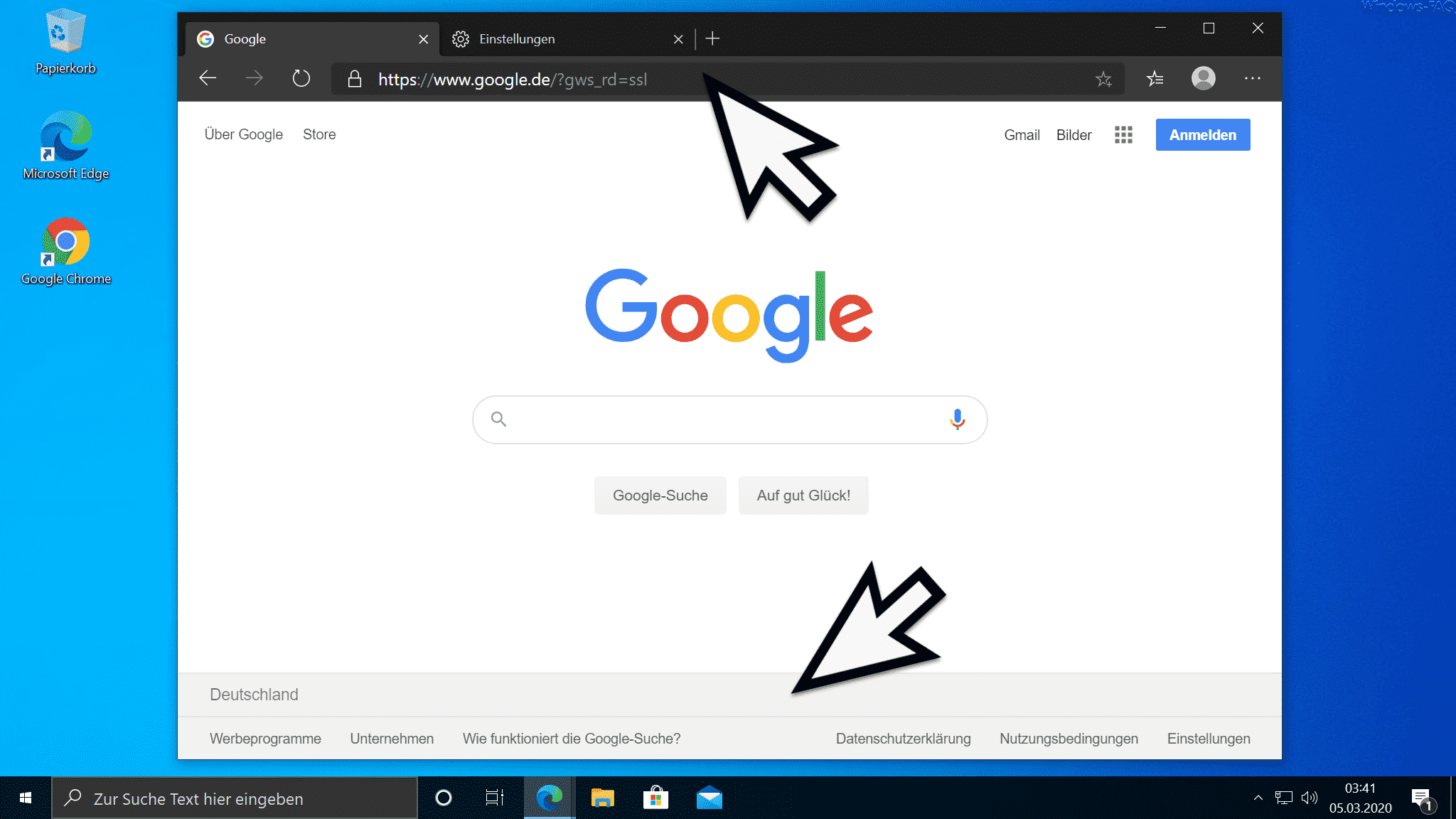

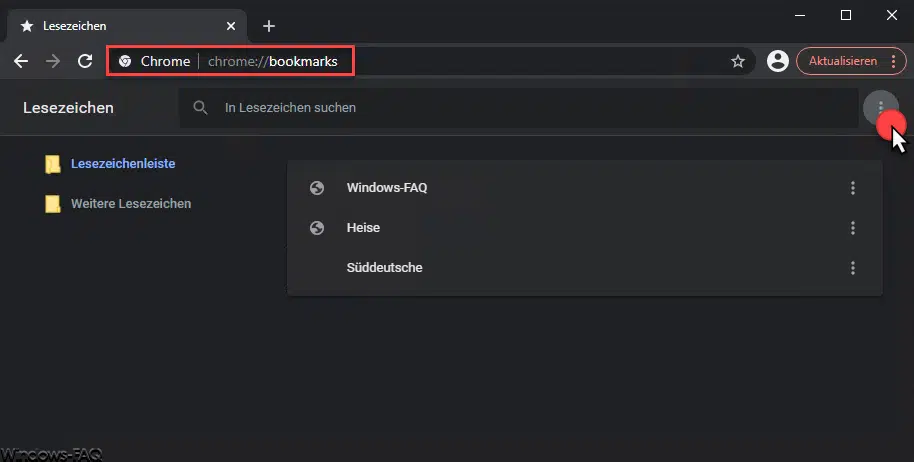




Neueste Kommentare